Comprou um notebook cujo HD não satisfaz mais as suas expectativas?
Bom, saiba que você pode trocá-lo facilmente com apenas algumas
ferramentas. O HD é uma das peças mais fáceis de serem substituídas no
notebook, tanto que algumas marcas oferecem as instruções de como
fazê-lo no próprio manual, mas como não são todas as marcas que o fazem,
vamos explicar o procedimento básico neste tutorial.
No entanto, preste atenção a algumas recomendações antes de iniciar este procedimento:
Em algumas marcas a troca do HD pode ocasionar na perda da garantia do produto. Antes de começar, é bom verificar qual é exatamente o tipo de HD utilizado no seu notebook e se a placa-mãe dele suporta HDs com capacidade maior. O tamanho físico do dispositivo, inclusive, em um fator importantíssimo.
É bom lembrar também de fazer o backup dos seus dados em CD, DVD ou pen drive, já que o HD antigo ficará indisponível.
Outro detalhe importante é que se você estiver trocando o HD do seu netbooks, saiba que eles costumam vir com o sistema operacional pré-instalado e particionado no HD interno. Se você trocar o HD, não se esqueça de instalar o seu sistema operacional preferido antes, além de se certificar dos drivers. Caso contrário, sua máquina poderá ficar momentaneamente inutilizável.
Atendida as recomendações, vamos ao que interessa:
Passo 1. Retire a bateria e desconecte o notebook da tomada. Isso ajuda a previnir danos ao computador.
Passo 2. Identifique a localização do HD e retire qualquer tipo de proteção que o envolva (em alguns modelos é necessário o uso de chave phillips para remover os parafusos).

Passo 3. Desparafuse o HD e puxe-o com cuidado. Neste modelo, o HD está encaixado em um soquete.
Em alguns modelos, ele é encaixado empurrando para baixo e para a frente. Nessa hora vale a pena consultar o manual do fabricante para saber como é o estilo do soquete.
Passo 4. Remova a “Jaqueta” que envolve o HD antigo e coloque no HD novo. Observe os parafusos pretos na lateral do HD.
 Passo 5. Encaixe o HD novo no slot. Cuidado para não entortar nenhum pino.
Passo 5. Encaixe o HD novo no slot. Cuidado para não entortar nenhum pino.

Passo 6. Parafuse o HD novamente
Passo 7. Feche o notebook e reinstale o Windows.
Simples? Não tanto. Se você realmente não fizer ideia de qual HD utilizar adequadamente você pode dar um fim no seu computador. Nesse caso, procure a ajuda de um profissional especializado.
No entanto, preste atenção a algumas recomendações antes de iniciar este procedimento:
Em algumas marcas a troca do HD pode ocasionar na perda da garantia do produto. Antes de começar, é bom verificar qual é exatamente o tipo de HD utilizado no seu notebook e se a placa-mãe dele suporta HDs com capacidade maior. O tamanho físico do dispositivo, inclusive, em um fator importantíssimo.
É bom lembrar também de fazer o backup dos seus dados em CD, DVD ou pen drive, já que o HD antigo ficará indisponível.
Outro detalhe importante é que se você estiver trocando o HD do seu netbooks, saiba que eles costumam vir com o sistema operacional pré-instalado e particionado no HD interno. Se você trocar o HD, não se esqueça de instalar o seu sistema operacional preferido antes, além de se certificar dos drivers. Caso contrário, sua máquina poderá ficar momentaneamente inutilizável.
Atendida as recomendações, vamos ao que interessa:
Passo 1. Retire a bateria e desconecte o notebook da tomada. Isso ajuda a previnir danos ao computador.
Passo 2. Identifique a localização do HD e retire qualquer tipo de proteção que o envolva (em alguns modelos é necessário o uso de chave phillips para remover os parafusos).

Identificando a localização do HD (Foto: Gustavo Ats)
Passo 3. Desparafuse o HD e puxe-o com cuidado. Neste modelo, o HD está encaixado em um soquete.
Em alguns modelos, ele é encaixado empurrando para baixo e para a frente. Nessa hora vale a pena consultar o manual do fabricante para saber como é o estilo do soquete.
Passo 4. Remova a “Jaqueta” que envolve o HD antigo e coloque no HD novo. Observe os parafusos pretos na lateral do HD.

Retirando a proteção física do HD (Foto: Gustavo Ats)

Removendo o slot do HD (Foto: Gustavo Ats)
Passo 6. Parafuse o HD novamente
Passo 7. Feche o notebook e reinstale o Windows.
Simples? Não tanto. Se você realmente não fizer ideia de qual HD utilizar adequadamente você pode dar um fim no seu computador. Nesse caso, procure a ajuda de um profissional especializado.
Fonte: http://www.techtudo.com.br






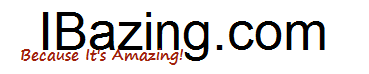

0 Comentários:
Postar um comentário
Regras dos Comentários
1° É proibido o uso de palavras chulas ou frases que insulte outros visitantes.
2° Comente sobre a postagem e não sobre outros assuntos.
3° A Remoção dos Comentários fica a Critério do Autor.